
Vizsgáljuk azt a helyzetet, amikor egy nvlddmkm.sys hiba jelentkezik az nVidia GPU-val rendelkező számítógépen / laptopon a Windows 10 rendszeren, és más hasonló problémákat érintünk az illesztőprogramokkal is, amelyek megoldásai minden esetben hasonlóak.
A probléma forrásának hatalmas listája és a valószínű megoldások nagy listája miatt a cikk problémamegoldási stílusban készült.
tartalom- tünetek
- A járművezető visszalépése
- Görgessen vissza az előző illesztőprogram-kiadáshoz
- Előző szoftver telepítése
- Sérült illesztőprogram, vagy annak ütközése bármely programmal
- A GPU túlmelegedése
- A BIOS visszaállítása
tünetek
Úgy néz ki, mint a halál klasszikus kék képernyője, hibakóddal, amely megjeleníti a dump létrehozásának folyamatát. A befejezés után a számítógép újraindul. Haladó felhasználók számára, miután megtekintették az nvlddmkm.sys probléma fájl nevét, világossá kell válni, hogy ez egy grafikus kártya (ebben az esetben az nVidia) működésének ellenőrzésére szolgáló illesztőprogramok rendszerfájlja..
Ezért a probléma csak azokat a felhasználókat érinti, akiknek számítógépe fel van szerelve ennek a kaliforniai gyártónak a videokártyájával. Nagyobb mértékben a Windows 10 környezetében merül fel, bár a Microsoft korábbi verzióiban már láttuk..

A fórumokon és az interneten nagyon sok lehetőség létezik a probléma megoldására. Megvizsgáljuk őket, a leghatékonyabbtól kezdve (a következtetés a pozitív felhasználói vélemények számán alapul).
A járművezető visszalépése
A legtöbb felhasználó megjegyezte, hogy az Nvidia videokártya és a tizedik Windows illesztőprogramjai az első frissítése után ütköznek. Ebből következik, hogy a problémát valamilyen hibája okozza a kaliforniai óriás programozói. Hosszú ideig megvárhatja a szoftver következő verzióját (bár az ilyen esetekben a fejlesztők gyorsan reagálnak), tehát arra kell törekednie, hogy az illesztőprogram visszaállítsa az előző verzióra..
Az utasítás releváns azoknak a felhasználóknak, akiknek problémája merült fel a grafikus adapter illesztőprogramjának frissítése után..
Kétféle módon járhat: egy régebbi verzió visszatekerése és újratelepítése.
Görgessen vissza az előző illesztőprogram-kiadáshoz
1. Hívja az "Eszközkezelőt" a Win + X-en keresztül.
2. Bontsa ki a "Video eszközök" listáját.
3. Nyissa meg a videokártya "Tulajdonságokat".
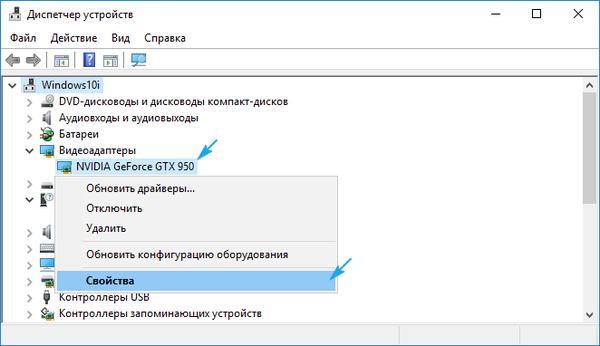
4. Az "Illesztőprogram" lapon kattintson az "Illesztőprogram visszatekerése ...".
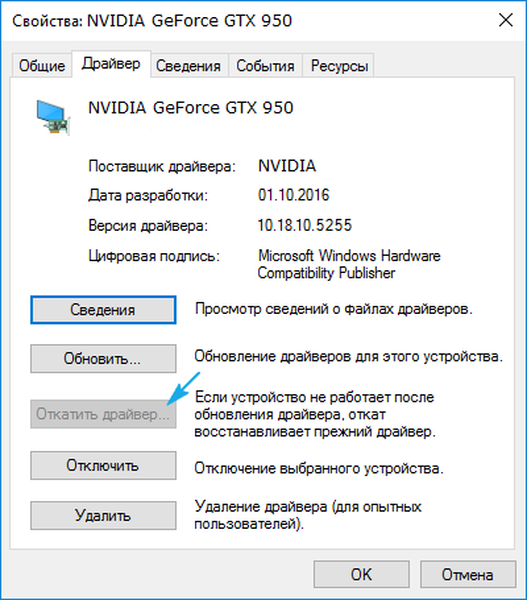
5. Jelöljük meg a döntés okát, amelyet megküldünk a fejlesztőnek, és kattintsunk az "Igen".
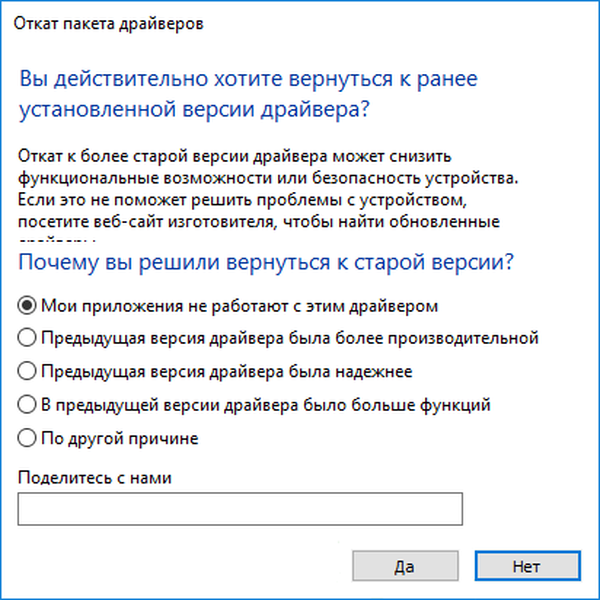
6. Az összes művelet befejezése után indítsa újra.
Előző szoftver telepítése
1. Távolítunk el minden szoftver terméket az Nvidia-tól, ideértve a hangeszközök és a PhysX illesztőprogramjait is.
Javasoljuk, hogy távolítsa el a videokártya-kezeléssel kapcsolatos szoftvereket a Display Driver Uninstaller-en keresztül, ehhez hasonlóan a DriverSweeper alkalmas más illesztőprogramok eltávolítására.
Ha a hiba egyáltalán nem teszi lehetővé a számítógép indítását (a Windows 10 indításakor jelenik meg), akkor biztonságos módban kell indulnia..
2. Az összes termék eltávolítása után indítsa újra a számítógépet.
3. Megyünk az Nvidia videokártyák hivatalos támogatási oldalára a http://www.nvidia.ru/page/home.html webhelyen.
4. Kattintson a "Illesztőprogramok" linkre, és válassza a legördülő menüben a "Béta és archiválás" elemet..
5. Töltse le az egyik legújabb szoftver terméket.
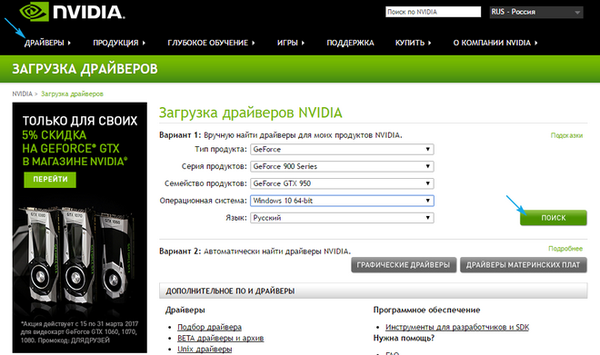
6. Futtassa a telepítőt, adja meg a disztribúció kicsomagolásának helyét.
7. A telepítő ablakban válassza ki a szükséges összetevőket, és ellenőrizze a szoftver tiszta telepítéséért felelős lehetőséget.
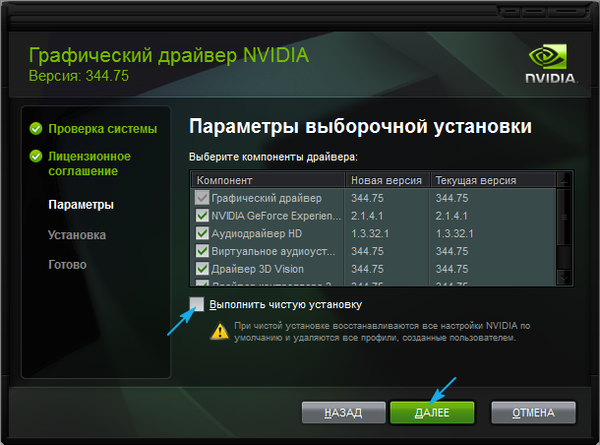
8. Mindezek befejezése után feltétlenül indítsa újra a Windows rendszert
Sérült illesztőprogram, vagy annak ütközése bármely programmal
Ebben a helyzetben, akárcsak a video tdr hibaüzenettel (az atikmpag.sys fájllal kapcsolatban, amikor az ATI-t használják), javasoljuk a rendszerszoftver frissítését, de ezt nem a Frissítési központban, hanem manuálisan kell végrehajtani a telepítő legújabb verziójának az nvidia webhelyről történő letöltésével. .ru és a szoftver manuális telepítése, az előző példában bemutatottak szerint.
Segíthet a rendszer visszaállításában az előző állapotba is, amikor nem volt probléma..
A GPU túlmelegedése
Ha ilyen helyzet merül fel, akkor ajánlott ellenőrizni a hőelvezetés minőségét a rendszerelemekből, például egy grafikus adapterből. Ha a grafikus kártyát túllépték, akkor az eszköz alkatrészeinek túlmelegedése valószínűleg problémákat okoz.
Itt azonnal vissza kell állítania a videokártyát a normál üzemmódba, és ha túlzárolásra van szükség, gondoljon a hűtőrendszer fejlesztésére.
Az eszköz hőmérsékletének ellenőrzése segít a segédprogramnak az érzékelők, például a HWMonitor, a GPU-Z vagy hasonló adatainak megjelenítésében..
A BIOS visszaállítása
Az „nvlddmkm.sys” által kiváltott „rendszer szál kivétel nem kezelt” vagy kék képernyővel rendelkező üzenet esetén visszaállíthatja a BIOS-t, ha az előző beállítások nem segítettek. Nem mélyülünk bele a folyamat részleteibe: a számítógép indításakor kattintson a BIOS beállító gombra, keresse meg a gyári beállítások visszaállításáért felelős lehetőséget vagy gombot, majd kattintson / hívja.
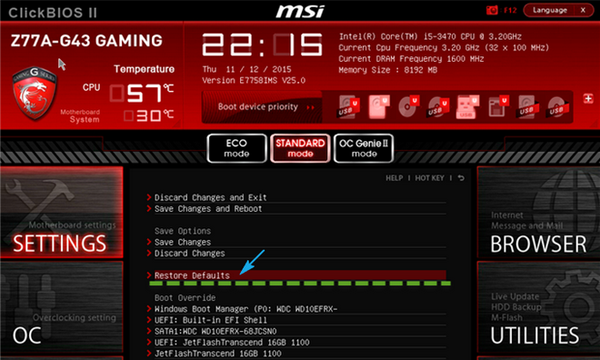
Egy másik visszaállítási lehetőség a CMOS akkumulátor kihúzása néhány másodpercre.











